Internet là mạng diện rộng toàn cầu kết nối các hệ thống máy tính trên toàn thế giới.Hầu hết các ISP đều cung cấp truy cập Internet băng thông rộng thông qua các kết nối cáp, DSL hoặc cáp quang.
Khi bạn kết nối Internet bằng Wi-Fi công cộng hoặc tín hiệu Wi-Fi cá nhân, bộ định tuyến Wi-Fi vẫn được kết nối với ISP cung cấp quyền truy cập Internet.Nhưng đôi khi bạn có thể gặp phải,Wifi không hoạt động trên Androidchạy trên thiết bị di động.Hoặc kết nối wifi, không có internet trên android hoặc wifi không hoạt động trên điện thoại nhưng hoạt động trên các thiết bị khác như máy tính xách tay, v.v.
Vì vậy, bạn có thể đang nghĩ tại sao điện thoại Android của tôi không thể kết nối với Wi-Fi?Làm thế nào để giải quyết vấn đề.Đừng lo lắng, trong bài viết này, chúng tôi có các giải pháp tốt nhất để sửa lỗi kết nối wifi trên điện thoại Android.
Nội dung
Làm thế nào để sửa lỗi kết nối wifi trên điện thoại?
Có thể có nhiều thủ phạm có thể khiến điện thoại Android không hoạt động WiFi hoặc không truy cập được Internet trong khi các thiết bị khác vẫn hoạt động tốt.Áp dụng các giải pháp được liệt kê bên dưới để khắc phục sự cố kết nối Internet trên thiết bị Android của bạn.
Chỉ cần tắt và bật lại mạng Wi-Fi của bạn.Nó sẽ làm mới nó và giúp bạn giải quyết vấn đề.Ngoài ra, hãy đảm bảo rằng bạn đã kết nối với đúng bộ định tuyến.
Rất có thể, wifi không hoạt động trên Android do bạn ở quá xa bộ định tuyến.Di chuyển điện thoại của bạn càng gần bộ định tuyến càng tốt và cố gắng kết nối trực tuyến.
Nếu điện thoại thông minh của bạn đang ở chế độ tiết kiệm pin, hãy tắt nó và thử bật Wi-Fi.
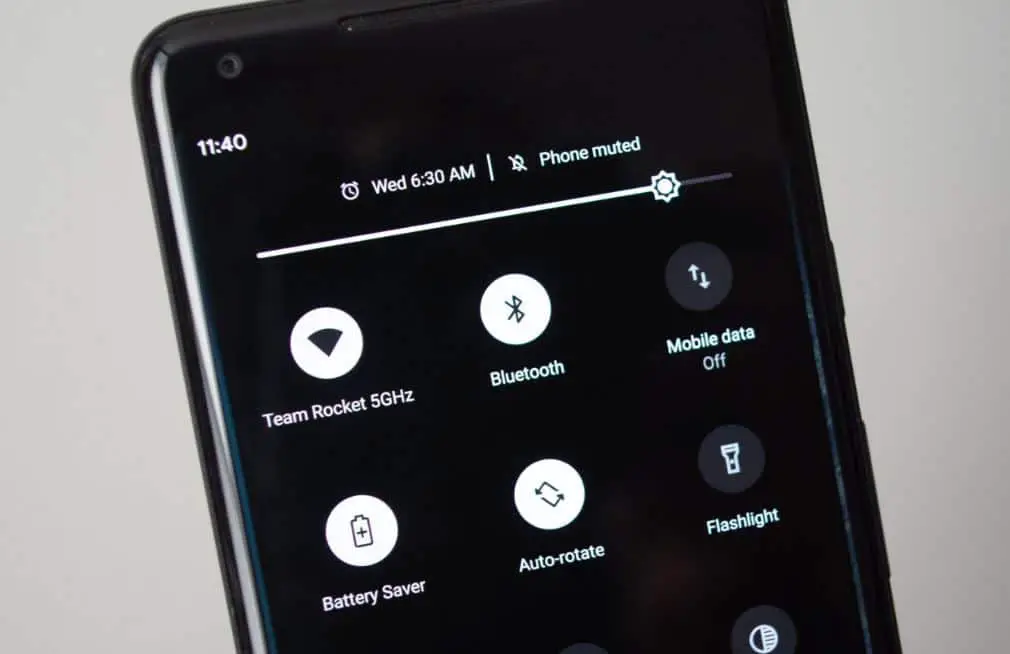
Tắt chế độ trên máy bay
Nếu bạn đang ở chế độ trên máy bay, thao tác này sẽ cắt tất cả các kết nối bên ngoài với điện thoại của bạn.Vì vậy, hãy đảm bảo rằng bạn không ở chế độ trên máy bay, để kiểm tra và tắt chế độ trên máy bay, hãy chuyển đến màn hình chính và vuốt từ trên cùng của màn hình xuống.Tìm biểu tượng có vẻ như máy bay không được đánh dấu hoặc nói "bật".Nếu có, hãy nhấn vào nó để tắt chế độ trên máy bay.
Mẹo chuyên nghiệp: Nếu Chế độ trên máy bay có chế độ bị tắt, hãy bật và tắt chế độ đó.Bây giờ kết nối với mạng wifi để kiểm tra điều này sẽ giúp giải quyết vấn đề.
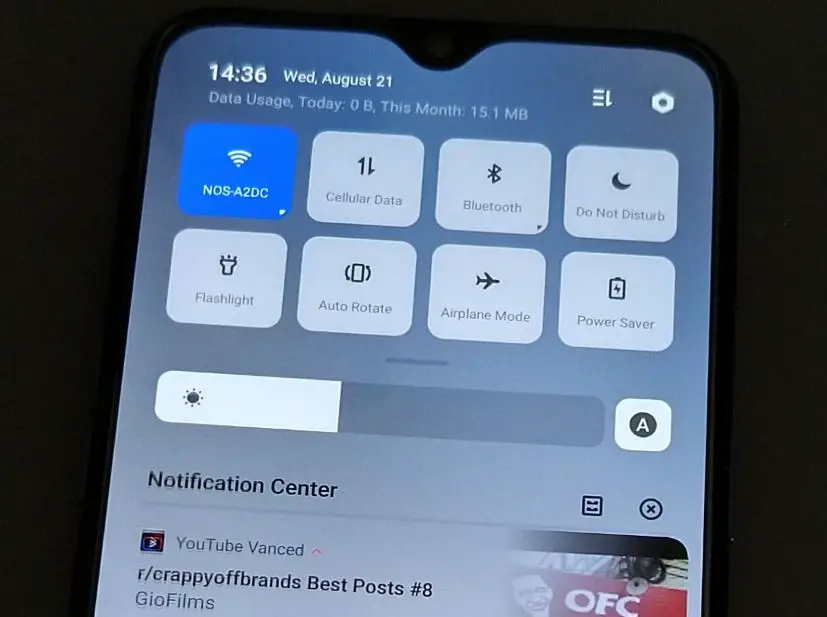
Khởi động lại điện thoại và bộ định tuyến của bạn
Sự cố tạm thời có thể xảy ra khiến điện thoại Android không thể kết nối với mạng wifi hoặc truy cập các trang web.Khởi động lại điện thoại và bộ định tuyến của bạn và kết nối lại để kiểm tra xem sự cố đã được giải quyết lần này chưa.
Khởi động lại thiết bị sẽ xóa một số tệp tạm thời và sửa chữa nhiều lỗi lớn trên thiết bị.
- Tắt công tắc bộ định tuyến và rút phích cắm trong 20-30 giây.
- Sau đó, cắm lại và bật công tắc.
- Nhấn nút nguồn và khởi động lại điện thoại Android của bạn
Quên mạng Wi-Fi và kết nối lại
Nếu điện thoại của bạn vẫn không kết nối được hoặc Wifi kết nối nhưng không tải thì việc quên và kết nối lại với mạng wifi có thể là một giải pháp tốt.Khi bạn quên một mạng WIFI, thiết bị sẽ xóa mạng cụ thể đó khỏi danh sách các mạng đã lưu, có nghĩa là nó sẽ không nhớ mật khẩu.Sau khi quên mạng Wi-Fi, bạn vẫn có thể đăng nhập lại - chỉ là điện thoại của bạn sẽ không tự động kết nối.Sau đó, bạn phải nhập lại mật khẩu Wi-Fi.
- Mở Cài đặt trên điện thoại thông minh của bạn và nhấp vào Kết nối hoặc Mạng & Internet.
- Chọn một mạng không dây.Nhấn vào tên của Wi-Fi mà bạn đã kết nối, sau đó nhấn vào "Quên" trong menu xuất hiện.
- Thử kết nối lại với cùng một Wi-Fi bằng mật khẩu chính xác.
Đặt lại Cài đặt mạng
Nếu tất cả các giải pháp trên không khắc phục được sự cố, thì sự cố có thể là do điện thoại của bạn, không phải do Internet của bạn.Thử đặt lại cài đặt mạng để hoàn nguyên các thay đổi về mặc định và khắc phục các sự cố có thể khiến wifi không hoạt động trên Android.
Nếu bạn đặt lại cài đặt mạng của mình, nó sẽ xóa cài đặt Wi-Fi của bạn, vì vậy bạn phải nhập lại mật khẩu của mình sau khi quá trình đặt lại hoàn tất.Hãy nhớ rằng điều này cũng sẽ đặt lại cài đặt di động, Bluetooth, VPN và APN trên thiết bị Android của bạn.Bằng cách này, tất cả các mạng sẽ bắt đầu dưới dạng mạng mới hoặc ở giai đoạn mặc định của chúng, điều này chắc chắn sẽ giúp bạn giải quyết các vấn đề kết nối internet bị hạn chế.
Làm thế nào để đặt lại cài đặt mạng?
- Trong ứng dụng Cài đặt, hãy chuyển đến Quản lý chung.Tại đó, nhấp vào "Đặt lại".
- Nhấp vào Đặt lại cài đặt mạng / Đặt lại Wi-Fi và Bluetooth.
Thao tác này sẽ xóa cài đặt mạng và bluetooth của bạn.Bây giờ điện thoại của bạn sẽ khởi động lại, hãy thử kết nối lại với Wi-Fi.
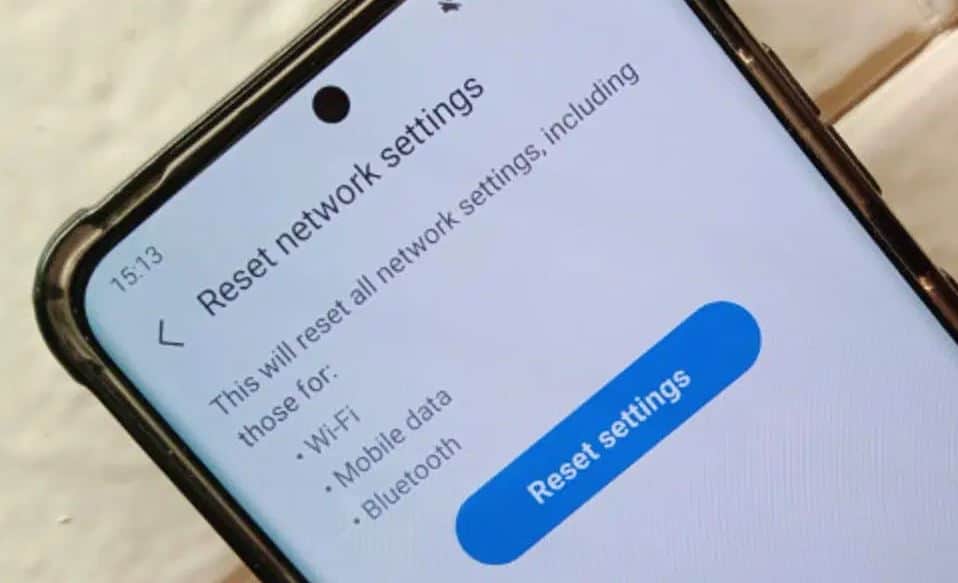
Kiểm tra ngày và giờ trong thiết bị Android
Đôi khi, sai ngày và giờ có thể là thủ phạm gây ra các sự cố internet như vậy.Vì vậy, tốt hơn hãy kiểm tra ngày và giờ của bạn.Đôi khi thời gian thực tế không khớp với thời gian trên thiết bị của bạn, vì vậy hãy sửa lại.Đó là nó,
- Mở cài đặt trên điện thoại thông minh của bạn
- Nhấp vào Hệ thống hoặc Quản trị chung.
- Nhấp vào Ngày & Giờ và chọn Ngày & Giờ Tự động hoặc Sử dụng Thời gian do Mạng cung cấp.
Liên hệ với nhà cung cấp dịch vụ không dây của bạn
Nếu không có cách nào ở trên hoạt động, thì có sự cố với nhà khai thác mạng không dây của bạn.Vì vậy, nó có thể đáng để kiểm tra với nhà cung cấp dịch vụ không dây của bạn.Có thể có vấn đề với tài khoản của bạn mà chỉ đại diện dịch vụ khách hàng mới có thể giải quyết.

![Wi-Fi không hoạt động trên Android? [7 giải pháp ứng dụng nhanh chóng]](https://oktechmasters.org/wp-content/uploads/2021/09/25013-Wifi-not-working-on-Android.jpg)




